Windows 11对桌面操作系统引入了几个大的变化,包括重新设计的开始菜单,没有动态磁贴,新的主题,更是能直接运行app软件了,下面我们看看微软官网win11镜像文件下载安装的教程吧。
微软官网win11镜像文件下载安装步骤如下:
1、首先直接网上搜索“windows11下载”即可找到官网地址,这里小白直接给大家列出windows11官方下载地址:https://www.microsoft.com/zh-cn/software-download/windows11。
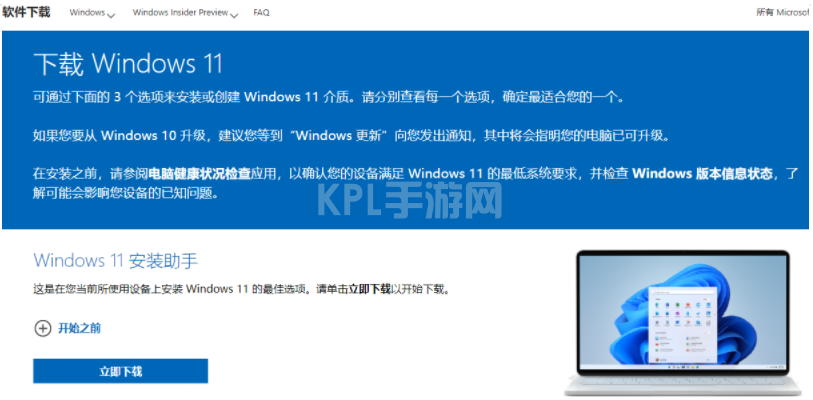
2、进入后下拉即可找到windows11正式版iso镜像文件下载地址,选择直接下载到电脑本地硬盘。
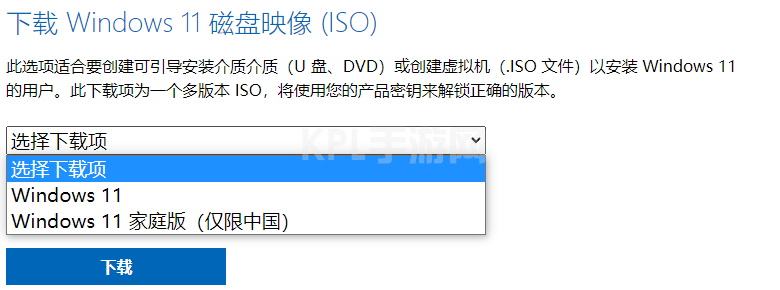
3、然后将下载好的微软官网win11镜像文件解压后放在电脑非系统盘上。
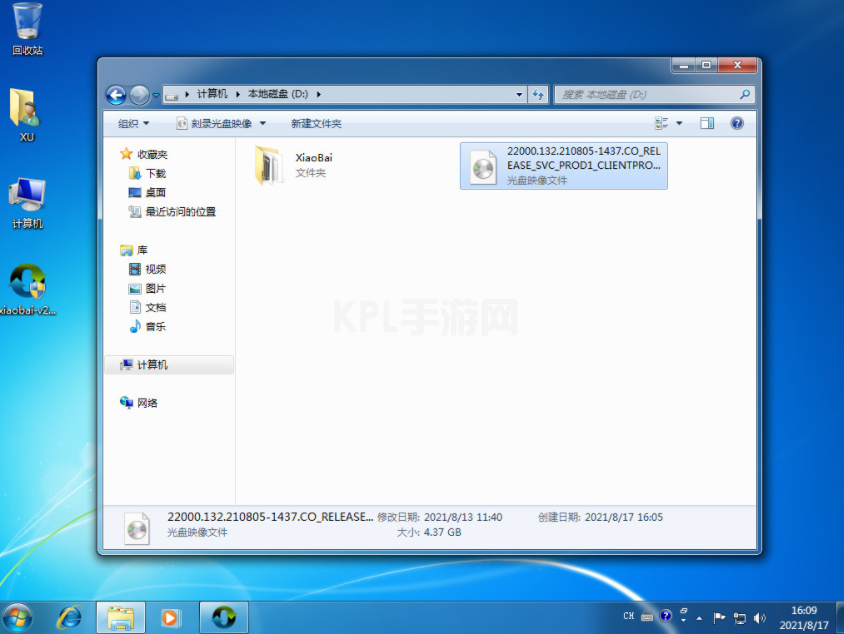
4、然后在电脑上下载安装好小白一键重装系统工具打开,选择备份还原,然后点击自定义还原进入下一步。
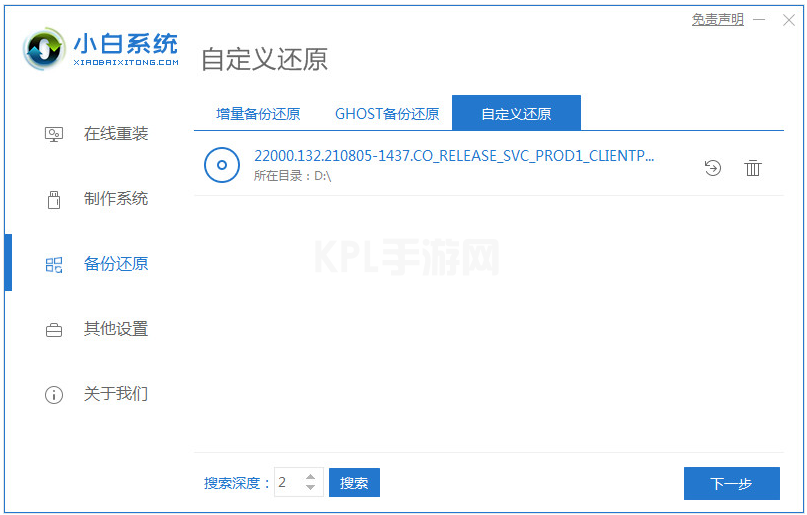
5、在自定义还原界面中选择 install.wim进入下一步,然后选择软件识别到的解压好的win11正式版系统镜像点击安装。
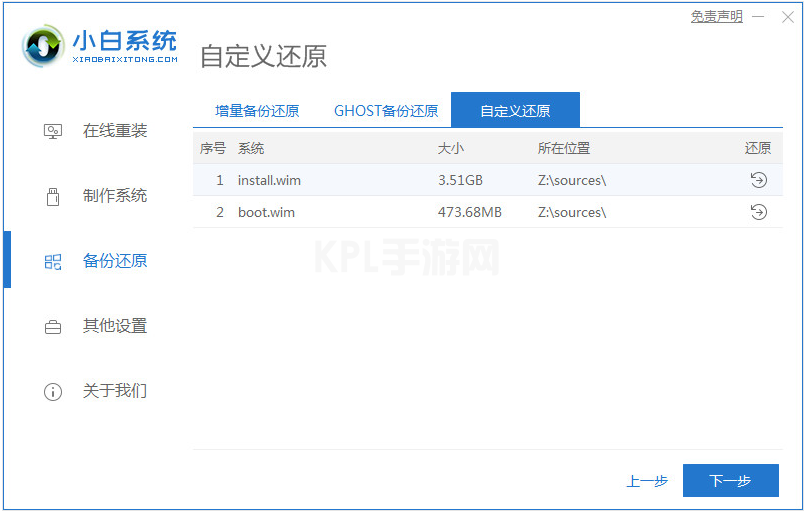
6、等待软件开始部署,提示部署完成后重启电脑。
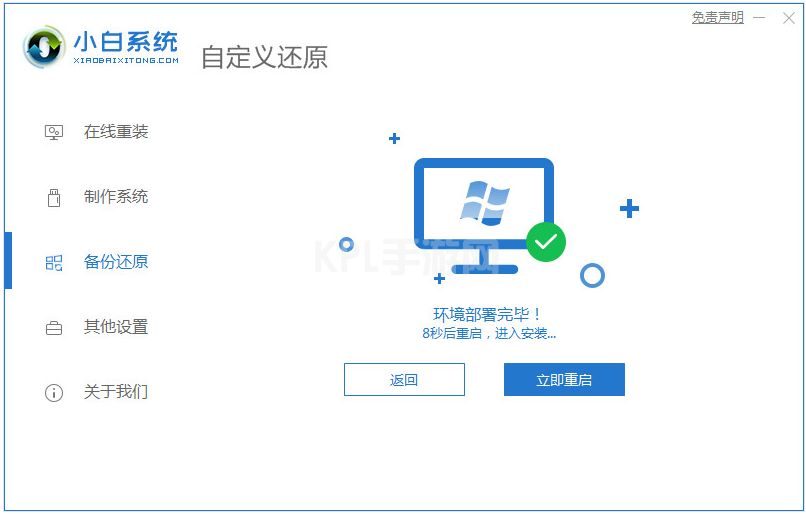
7、在启动界面我们选择第二项XiaoBai PE-MSDN进入Windows PE系统安装。
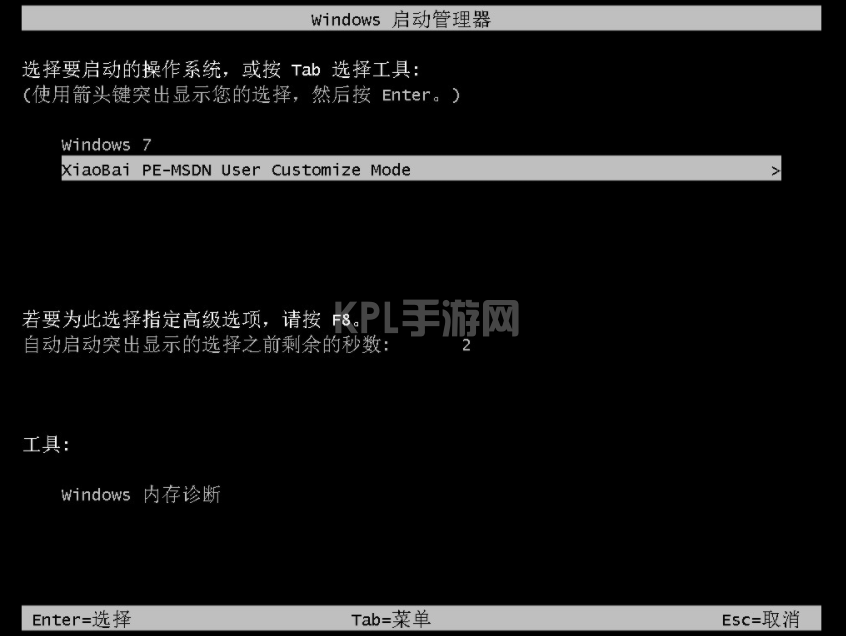
8、进入pe系统后,小白装机工具自动开启并安装微软官网win11系统,提示安装完成后再次重启电脑。
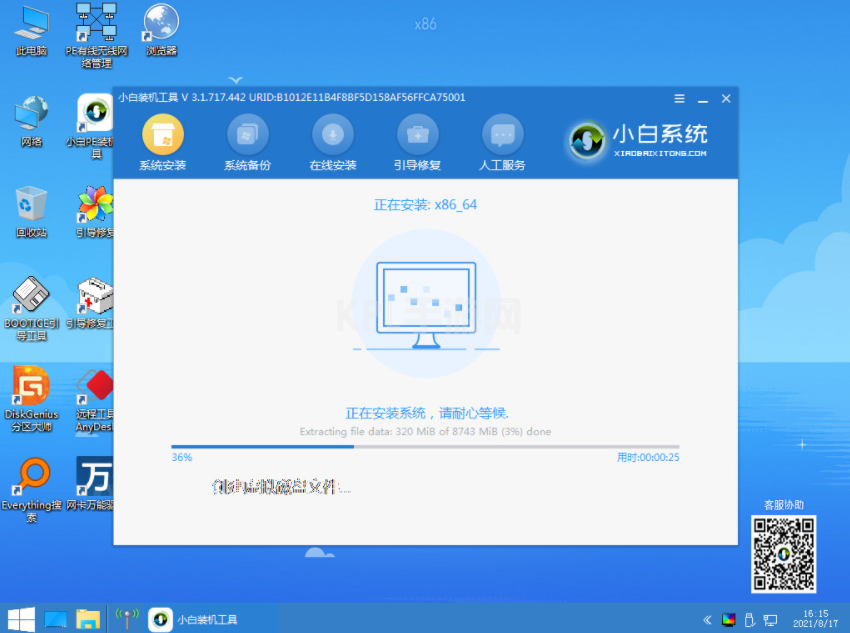
9、期间不需要操作,等待重启进入到微软官网Windows11的系统桌面即表示安装完成啦。

以上便是微软官网win11镜像文件下载安装的教程,有需要的小伙伴可以参照教程操作哦。





























